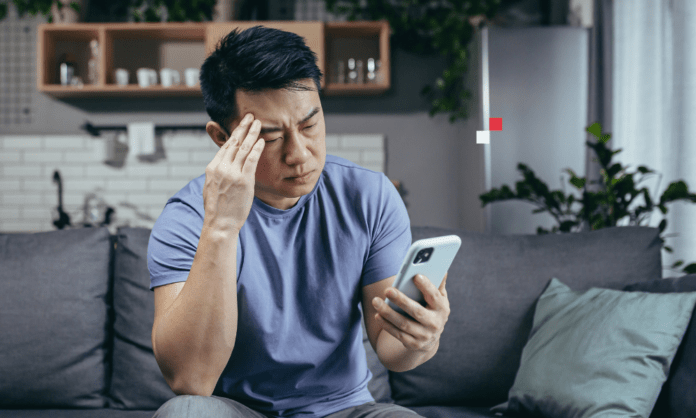Chcesz pobrać lub zaktualizować aplikację na smartfonie z Androidem, ale w Sklepie Play wyświetla się komunikat o błędzie serwera ? Nie panikuj, istnieją rozwiązania tego problemu i odzyskaj dostęp do sklepu z aplikacjami Google.
Czym jest błąd serwera w Sklepie Play?
Błąd serwera w Sklepie Play to usterka uniemożliwiająca prawidłowe działanie pobierania i aktualizacji aplikacji dla systemu Android
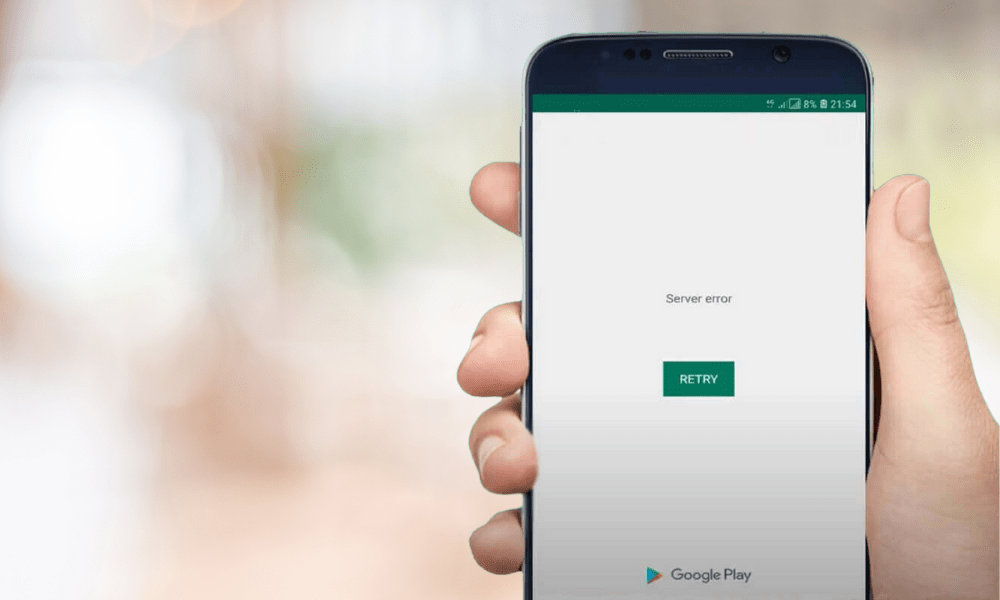
Zazwyczaj objawia się to komunikatem ostrzegawczym wyświetlanym na ekranie smartfona, takim jak „ Błąd pobierania informacji z serwera ” lub „ Wystąpił błąd serwera. Spróbuj ponownie ”. Komunikatom tym często towarzyszy kod błędu , taki jak RH-01, DF-DFERH-01, 495, 504 itd.
Istnieje wiele możliwych przyczyn błędu serwera w Sklepie Play. Może to być problem z połączeniem internetowym , błąd w Sklepie Play lub Menedżerze pobierania , konflikt z kontem Google powiązanym ze smartfonem lub niezgodność między wersją Sklepu Play a systemem operacyjnym Android.
Jak rozwiązać błąd serwera w Sklepie Play?
Na szczęście istnieją rozwiązania pozwalające rozwiązać błąd serwera w Sklepie Play i odzyskać dostęp do aplikacji na Androida. Oto kilka możliwych rozwiązań, które należy testować w kolejności, aż problem zostanie rozwiązany.
Sprawdź połączenie internetowe
Pierwszą rzeczą, którą należy zrobić, to sprawdzić , czy smartfon jest prawidłowo połączony z internetem – przez Wi-Fi lub komórkową transmisję danych. Jeśli połączenie jest słabe lub niestabilne, spróbuj zbliżyć się do routera Wi-Fi, zmienić sieć lub uruchomić ponownie smartfon .
Możesz również sprawdzić, czy tryb samolotowy nie jest włączony i czy Sklep Play zezwala na transmisję danych mobilnych .
Powiązany artykuł : Usługa Google Play została zatrzymana – jak naprawić błąd na Androidzie?
Wyczyść pamięć podręczną i dane Sklepu Play i Menedżera pobierania
Drugim rozwiązaniem jest wyczyszczenie pamięci podręcznej i danych Sklepu Play oraz Menedżera pobierania.
- Pamięć podręczna to tymczasowa przestrzeń dyskowa , która przyspiesza ładowanie aplikacji, ale czasami może ulec uszkodzeniu lub nieaktualna i powodować błędy.
- Dane obejmują informacje osobiste i ustawienia aplikacji, które również mogą być źródłem konfliktów.
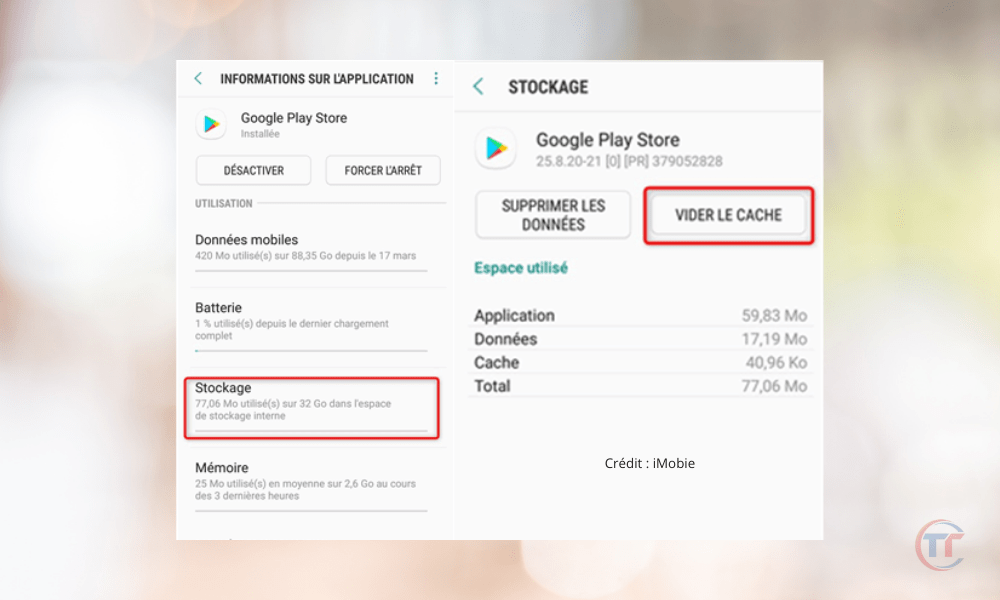
Aby wyczyścić pamięć podręczną i dane Sklepu Play i Menedżera pobierania, wykonaj następujące czynności:
- Przejdź do ustawień smartfona Aplikacje ” lub „ Menedżer aplikacji ”.
- aplikację Google Play Store i kliknij ją.
- Kliknij „ Pamięć ”, następnie „ Wyczyść pamięć podręczną ” i „ Wyczyść dane ”.
- Wróć i poszukaj aplikacji „ Menedżer pobierania ” lub „ Usługi pobierania ” i kliknij ją.
- Kliknij „ Pamięć ”, następnie „ Wyczyść pamięć podręczną ” i „ Wyczyść dane ”.
- Uruchom ponownie smartfon i otwórz Sklep Play.
Odinstaluj aktualizacje Sklepu Play
Trzecim rozwiązaniem jest odinstalowanie aktualizacji Sklepu Play . Najnowsza wersja Sklepu Play może być niezgodna z Twoim smartfonem lub zawierać błąd powodujący zakłócenia na serwerze.
Aby powrócić do oryginalnej wersji ze Sklepu Play, wykonaj następujące kroki:
- Przejdź do ustawień smartfona Aplikacje ” lub „ Menedżer aplikacji ”.
- aplikację Google Play Store i kliknij ją.
- Kliknij trzy kropki w prawym górnym rogu ekranu, a następnie kliknij „ Odinstaluj aktualizacje ”.
- Potwierdź swój wybór naciskając przycisk „ OK ”.
- Uruchom ponownie smartfon i otwórz Sklep Play.
Usuń i dodaj konto Google
Czwartym rozwiązaniem jest usunięcie i ponowne dodanie konta Google powiązanego ze smartfonem. Twoje konto Google może być niezsynchronizowane lub wystąpił problem z uwierzytelnianiem, który uniemożliwia prawidłowe działanie Sklepu Play.
Aby usunąć i dodać konto Google, wykonaj następujące kroki:
- Przejdź do ustawień smartfona Konta ” lub „ Użytkownicy i konta ”.
- Kliknij konto Google , które chcesz usunąć, a następnie kliknij trzy kropki w prawym górnym rogu ekranu i kliknij „ Usuń konto ”.
- Potwierdź swój wybór naciskając przycisk „ OK ”.
- Wróć i kliknij „ Dodaj konto ”, a następnie kliknij „ Google ”.
- instrukcjami wyświetlanymi na ekranie
- Uruchom ponownie smartfon i otwórz Sklep Play.
Zresetuj preferencje aplikacji
Piątym rozwiązaniem jest zresetowanie preferencji aplikacji . Niektóre aplikacje mogły zostać wyłączone lub niektóre ustawienia mogły zostać zmienione , co wpłynęło na funkcjonalność Sklepu Play.
Aby zresetować preferencje aplikacji, wykonaj następujące kroki:
- Przejdź do ustawień smartfona Aplikacje ” lub „ Menedżer aplikacji ”.
- Kliknij trzy kropki w prawym górnym rogu ekranu, a następnie kliknij „ Resetuj preferencje aplikacji ”.
- Potwierdź swój wybór, naciskając „ Resetuj aplikacje ”.
- Uruchom ponownie smartfon i otwórz Sklep Play.
Zainstaluj starszą wersję Sklepu Play
Szóstym rozwiązaniem jest instalacja starszej wersji Sklepu Play . Możliwe, że obecna wersja Sklepu Play jest niezgodna z Twoim smartfonem lub zawiera błąd powodujący problemy z serwerem.
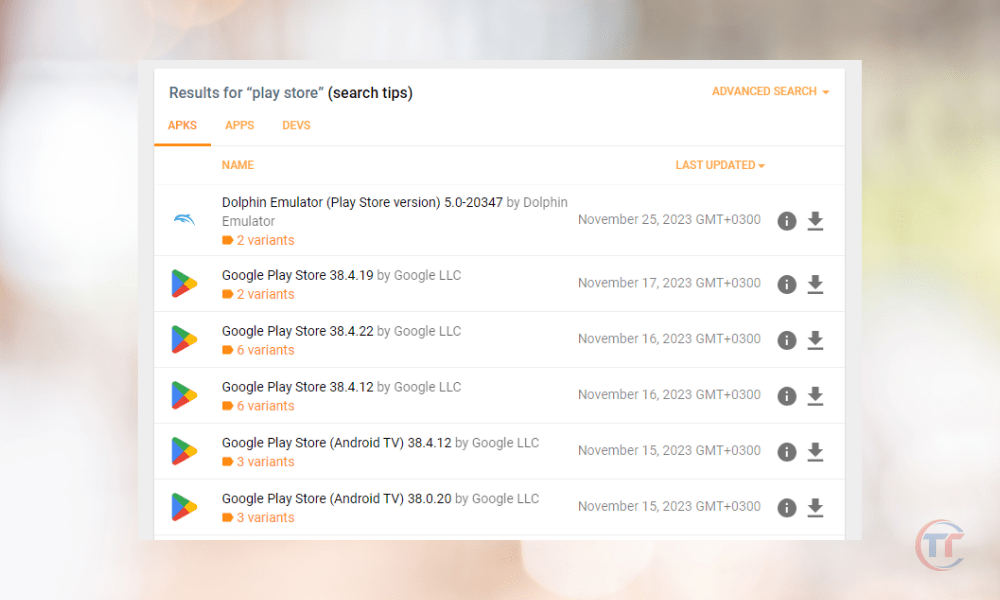
Aby zainstalować starszą wersję Sklepu Play, wykonaj następujące kroki:
- Przejdź do witryny pliki APK ze Sklepu Play, np. APKMirror lub APKPure .
- Znajdź wersję Sklepu Play , którą chcesz zainstalować. Upewnij się, że jest ona zgodna z Twoim smartfonem i wersją Androida.
- Pobierz plik APK na swój smartfon, akceptując wszelkie ostrzeżenia dotyczące bezpieczeństwa.
- Otwórz plik APK i zainstaluj go , w razie potrzeby zezwalając na nieznane źródła .
- Uruchom ponownie smartfon i otwórz Sklep Play.
Warto wiedzieć : Jak znaleźć najlepsze loty za pomocą Google Flights?
Przywróć ustawienia fabryczne telefonu
Ostatecznym rozwiązaniem, stosowanym w ostateczności, jest ustawień fabrycznych telefonu . Operacja ta usuwa wszystkie dane i ustawienia ze smartfona, co może rozwiązać najbardziej uporczywe problemy. Uwaga: to rozwiązanie jest nieodwracalne przed kontynuacją należy bezwzględnie wykonać kopię zapasową danych osobowych
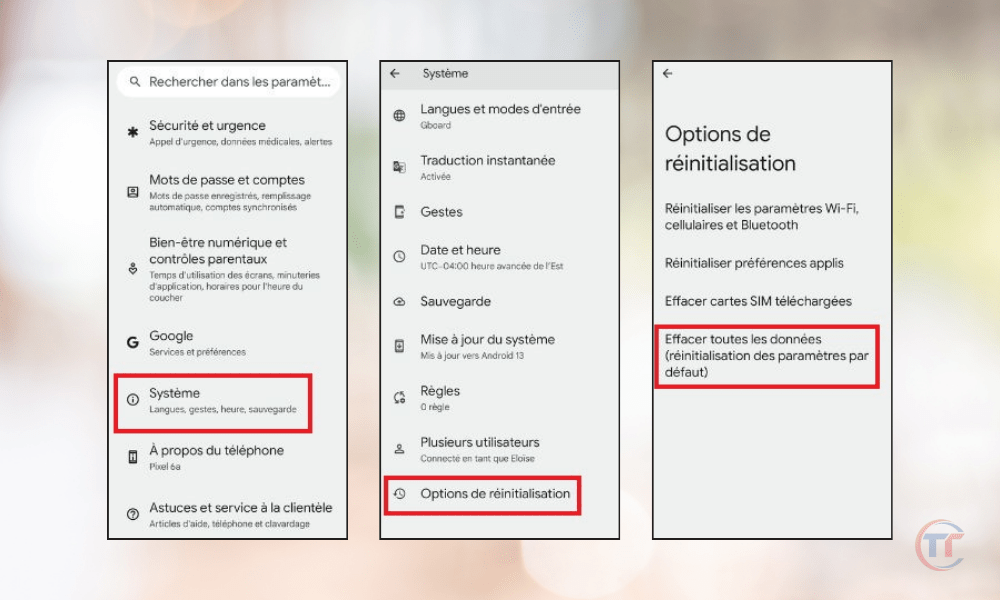
Aby przywrócić ustawienia fabryczne telefonu, wykonaj następujące czynności:
- Przejdź do ustawień smartfona System ” lub „ Kopia zapasowa i resetowanie ”.
- Kliknij „ Zresetuj telefon ” lub „ Przywróć ustawienia fabryczne ”.
- Potwierdź swój wybór, naciskając „ Resetuj telefon ” lub „ Wymaż wszystko ”.
- Poczekaj , aż proces się zakończy i smartfon uruchomi się ponownie.
- Skonfiguruj swój smartfon tak samo, jak zrobiłeś to za pierwszym razem, i otwórz Sklep Play.
Często zadawane pytania
Jak mogę dowiedzieć się, jaki jest kod błędu w Sklepie Play?
Kod błędu Sklepu Play to zestaw liter i cyfr , który identyfikuje rodzaj występującego błędu serwera. Zazwyczaj pojawia się w nawiasach po komunikacie alertu, na przykład „ Błąd pobierania informacji z serwera ( RH-01 )”.
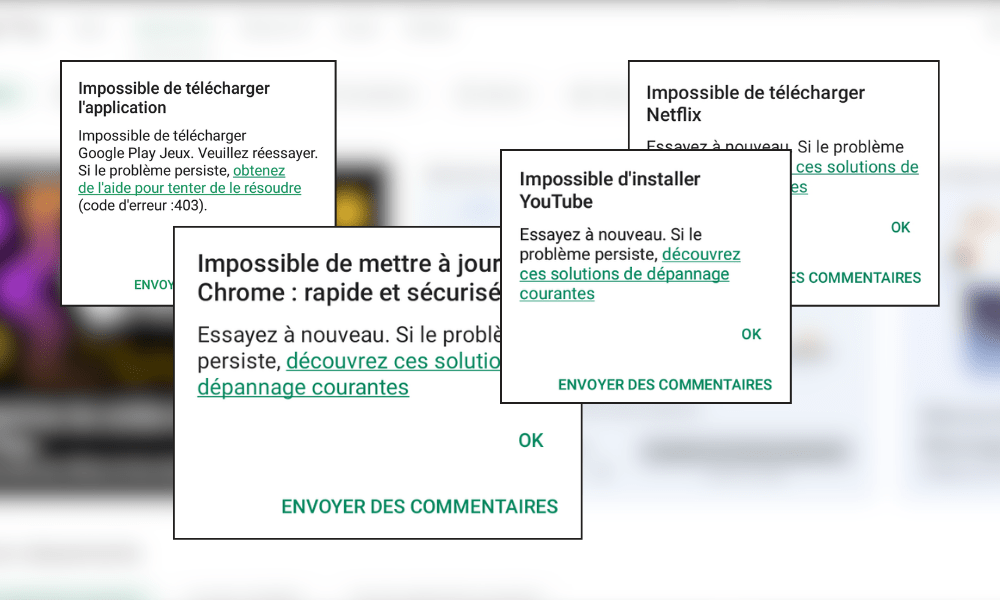
Co oznaczają różne kody błędów w Sklepie Play?
Różne kody błędów w Sklepie Play odpowiadają konkretnym problemom, które mogą wpływać na funkcjonowanie usługi. Oto kilka przykładów typowych kodów błędów i ich znaczenia:
- RH-01 : Błąd pobierania informacji z serwera. Ten kod oznacza, że Sklep Play nie może uzyskać dostępu do informacji o Twoim koncie Google.
- DF-DFERH-01 : Błąd pobierania informacji z serwera. Ten kod oznacza, że Sklep Play nie może uzyskać dostępu do informacji o aplikacji.
- 495 Błąd pobierania lub aktualizowania aplikacji. Ten kod oznacza, że Sklep Play nie może pobrać ani zaktualizować aplikacji z powodu problemu z połączeniem internetowym lub pamięcią podręczną.
- 504 Błąd podczas instalowania aplikacji. Ten kod oznacza, że Sklep Play nie może zainstalować aplikacji z powodu problemu ze zgodnością lub pamięcią.